- Tác giả Abigail Brown [email protected].
- Public 2024-01-07 19:07.
- Sửa đổi lần cuối 2025-01-24 12:29.
LỗiSTOP 0x0000005C có thể do sự cố phần cứng hoặc trình điều khiển thiết bị và rất có thể sẽ luôn xuất hiện trên thông báo STOP, thường được gọi là Màn hình xanh chết chóc (BSOD).
Bất kỳ hệ điều hành dựa trên Windows NT nào của Microsoft đều có thể gặp lỗi này. Điều này bao gồm các phiên bản mới hơn và các phiên bản cũ hơn, trở lại thông qua Windows NT.
STOP 0x0000005C Lỗi
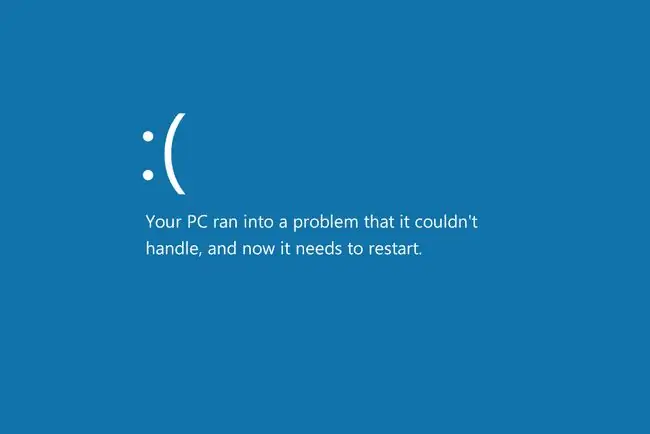
Một trong các lỗi dưới đây hoặc kết hợp cả hai lỗi, có thể hiển thị trên thông báo DỪNG:
DỪNG: 0x0000005C
HAL_INITIALIZATION_FAILED
Lỗi có thể được viết tắt là STOP 0x5C, nhưng mã STOP đầy đủ sẽ luôn là những gì được hiển thị trên màn hình xanh thông báo STOP.
Nếu Windows có thể khởi động sau lỗi, bạn có thể được nhắc với thông báo Windows đã khôi phục sau khi tắt đột ngộthiển thị:
Sự cố Tên sự kiện: BlueScreen
Mã BCC: 5c
Nếu đó không phải là mã DỪNG chính xác hoặc thông báo lỗi mà bạn thấy, hãy kiểm tra Danh sách đầy đủ các Mã lỗi DỪNG của chúng tôi và tham khảo thông tin khắc phục sự cố cho thông báo mà bạn đang nhìn thấy. Nếu bạn đang sử dụng Windows Server 2008, hãy lưu ý những gì được viết bên dưới trong Bước 4 về loại lỗi đó.
Cách sửa lỗi STOP 0x0000005C
-
Khởi động lại máy tính của bạn nếu bạn chưa làm như vậy.
Lỗi màn hình xanh STOP 0x0000005C có thể không xảy ra nữa sau khi khởi động lại.
-
Sử dụng phiên bản mới nhất của VirtualBox, VMware Workstation hoặc phần mềm máy ảo khác nếu bạn gặp lỗi HAL_INITIALIZATION_FAILED trong quá trình cài đặt Windows trên máy ảo.
Các phiên bản của công cụ máy ảo phổ biến được phát hành trước một số phiên bản đầu tiên của Windows 11, 10 và 8 không hỗ trợ hệ điều hành này.
Nếu bạn gặp lỗi trên Windows 8.1 sau khi bật chương trình máy ảo, hãy cài đặt bản cập nhật 2919355 từ Microsoft.
-
Đảm bảo rằng tất cả các chân trên đầu nối nguồn PSU 24 chân được kết nối đúng cách với bo mạch chủ.
Đây thực sự chỉ là vấn đề ở các máy tính có nguồn điện có đầu nối 20 + 4 chân thay vì đầu nối 24 chân. Với bốn chốt phụ tách rời, rất dễ khiến chúng bị lỏng hoặc cho rằng chúng không cần thiết.
-
Cài đặt hotfix "Fix363570" từ Microsoft, nhưng chỉ khi bạn nhận được lỗi STOP 0x0000005C rất cụ thể trong khi cố gắng khởi động máy tính chạy Windows Server 2008 R2 hoặc Windows Server 2008 R2 Gói Dịch vụ 1 (SP1).
Những lỗi này chỉ xảy ra trên Windows Server 2008 khi bật chế độ x2APIC trong BIOS. Theo Microsoft: Sự cố này xảy ra do trình điều khiển ACPI (Acpi.sys) tạo sai đối tượng thiết bị vật lý (PDO) trùng lặp khi một số ID APIC lớn hơn giá trị 255.
Nếu bạn gặp một trong các lỗi dưới đây, hãy truy cập liên kết đó ở trên để cài đặt hotfix. Lần đầu tiên xảy ra trong khi khởi động nếu không có trình gỡ lỗi được gắn vào máy tính, trong khi lỗi thứ hai được nhìn thấy khi trình gỡ lỗi được đính kèm (một lần nữa, chỉ khi các điều kiện trên được đáp ứng):
STOP 0x0000005C (tham số1, tham số2, tham số3, tham số4)
HAL_INITIALIZATION_FAILED
Một trình điều khiển đã liệt kê hai PDO con đó trả lại các Id thiết bị giống hệt nhau.
Xem giải thích của Microsoft về lỗi này (liên kết ở trên) để biết thêm thông tin về cách nó áp dụng cho trường hợp này trong Windows Server 2008 và chi tiết cụ thể về cách thức hoạt động của hotfix.
- Thực hiện khắc phục lỗi STOP cơ bản. Các bước khắc phục sự cố mở rộng thông qua liên kết đó không dành riêng cho lỗi STOP 0x0000005C, nhưng chúng sẽ giúp giải quyết nó vì hầu hết các lỗi STOP đều rất giống nhau.






